Windows Search-indeksering bliver ved med at genstarte fra bunden efter genstart
Hvis du opdager, at din Windows Search-indeksering(Windows Search Indexing) bliver ved med at genstarte fra bunden efter hver opstart i Windows 10 , er her, hvad du kan gøre for at løse problemet. Dette kan ske, hvis en registreringsnøgle(Registry) er blevet beskadiget.

Søg Indexer(Search Indexer) altid Nulstilling(Resetting) og genstart(Restarting) efter genstart
Følg denne metode for at løse problemet:
Skift registreringsdatabaseværdi(Change Registry) for Windows Search
Først skal du ændre værdien af denne registreringsnøgle(Registry) .
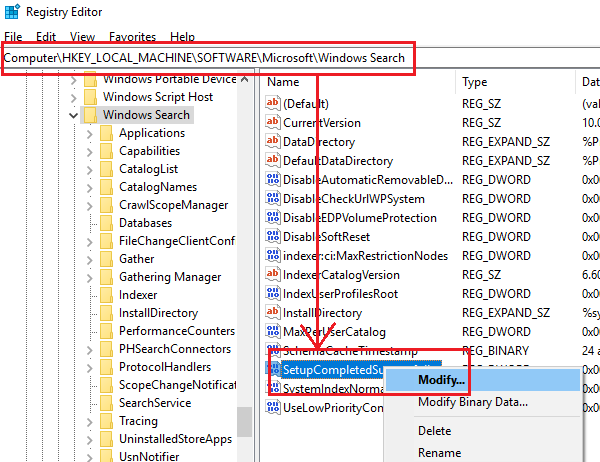
Åbn registreringsdatabasen(Registry) og naviger til følgende nøgle:
HKEY_LOCAL_MACHINE\SOFTWARE\Microsoft\Windows Search
Du skal ændre værdien af nøglen SetupCompletedSuccessfully til 1.
Luk nu registreringsdatabasen og genopbyg søgeindekset(Search Index) .
Genopbyg søgeindekset manuelt

For at genopbygge søgeindekset (rebuild the Search Index)skal(Advanced) du åbne Kontrolpanel > Indekseringsindstillinger og klikke på Avanceret(Options) .
Klik derefter på Rebuild > OK på fanen Indeksindstillinger(Index Settings) .
Vent(Wait) et stykke tid, da det kan tage lidt tid.
Læs(Read) : Søgeindeksering er midlertidigt sat på pause
Skift registreringsværdien igen
Når indekseringen er fuldført, skal du genstarte computeren og åbne Registreringseditor(Registry Editor) igen .
Naviger igen til nøglestien nævnt ovenfor og skift denne gang værdien af SetupCompletedSuccesfully(SetupCompletedSuccessfully) tilbage til 0.
Dette burde hjælpe!
Hvis det ikke gør det, kan du også køre fejlfindingen Søg og indeksering og se, om det hjælper. Fejlfindingen søger efter generelle problemer med Windows 10 -søgefunktionen og løser dem, hvis det er muligt.
Tak til Pete Feistmann for denne løsning. Han stod over for dette problem og fandt ud af, at denne metode hjalp ham med at løse problemet.
Relateret(Related) : Windows Search virker ikke; Søgning kunne ikke initialiseres(Windows Search is not working; Search Failed to Initialize) .
Related posts
Sådan slår du Windows Search-indeksering fra, når der er lav diskplads
Søg indekserings- og indekseringstips og tricks til Windows 11/10
Sådan deaktiveres Advanced Search Indexing Options i Windows 10
Hvad er søgeindeksering, og hvordan påvirker det søgning i Windows 11
Sådan deaktiveres søgeindeksering i Windows 11
Skift standardsøgeudbyder i Microsoft Edge til Google
Se hurtigt søgehistorik på tværs af alle browsere i Windows
5 måder at konfigurere, hvordan Windows 10-søgning fungerer
Ret File Explorer-søgning, der ikke virker i Windows 10
Skift standardmappevisning af søgeresultater på Windows 10
Ret Windows 10-søgelinjen mangler
Windows Search Indexer holdt op med at virke og blev lukket
Windows-søgetjenesten på lokal computer startede og stoppede derefter
Sådan tilføjer du netværksmapper til Windows Search Index
Fil Explorer-søgning fungerer ikke korrekt i Windows 11/10
Ret Windows 10 Startmenu Søgning virker ikke
Kan ikke skrive i Windows-apps, søgefelt, dialogbokse, Cortana osv.
Sådan genopbygges søgeindeks i Windows 11/10?
Ret proceslinjesøgning, der ikke virker i Windows 10
Sådan ændres søgefeltets tekst i Windows 10
